Le type de présentation que vous créez dans Google Slides dictera le type de contenu que vous ajoutez à chacune de vos diapositives. Il peut s'agir d'images, de zones de texte ou même de vidéos, mais il peut également s'agir de différentes formes.
D'autres applications Google Apps vous permettent également d'inclure des formes, par exemple si vous souhaitez encercler quelque chose dans Google Docs.
L'une des formes que vous pouvez ajouter à une diapositive est une flèche. Cela peut être pratique si vous créez un didacticiel ou s'il y a un élément spécifique sur la diapositive que vous souhaitez mettre en évidence pour votre public. Heureusement, Google Slides facilite l'ajout d'une flèche à votre présentation en suivant les étapes ci-dessous.
Google Docs vous permet également d'ajouter différents objets et caractères à votre document. Notre guide sur la façon d'insérer un symbole de degré dans Google Docs vous montrera comment procéder.
Insérer une flèche dans une diapositive dans Google Slides
Les étapes décrites dans cet article ont été effectuées dans la version de bureau du navigateur Web Google Chrome. Notez que vous pourrez ajuster certains paramètres de la flèche que vous ajoutez, tels que la forme et la couleur.
Si vous devez inclure de nombreuses informations lorsque vous faites une présentation, envisagez d'utiliser les notes du présentateur sur vos diapositives.
Étape 1 : Connectez-vous à Google Drive et ouvrez la présentation à laquelle vous souhaitez ajouter une flèche.
Étape 2 : Sélectionnez la diapositive sur laquelle vous souhaitez placer la flèche dans la liste des diapositives sur le côté gauche de la fenêtre.
Étape 3 : Cliquez sur leDoublerdans la barre d'outils, puis sélectionnez leFlècheoption.
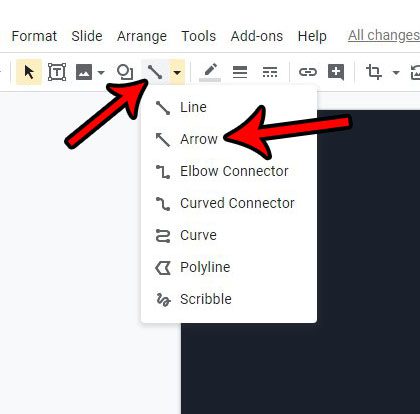
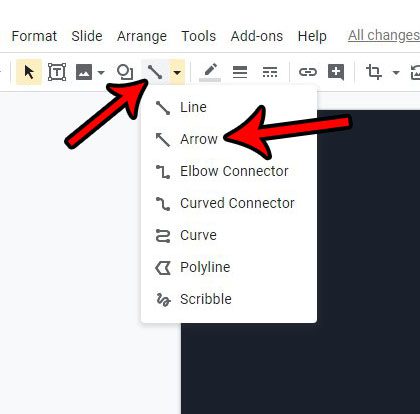
Étape 4 : Cliquez et maintenez sur la diapositive à l'endroit où vous souhaitez démarrer la flèche, puis faites glisser votre souris jusqu'à ce qu'elle atteigne la longueur souhaitée.
Lecture suggérée :Comment imprimer 4 diapositives par page dans Google Slides
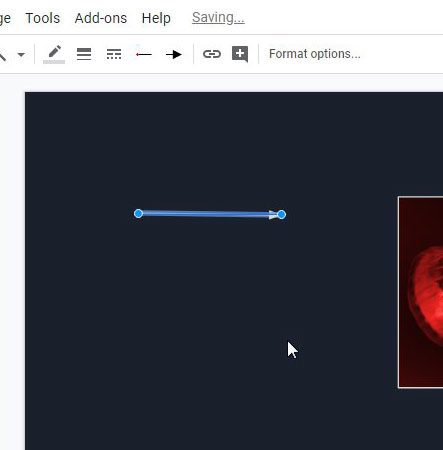
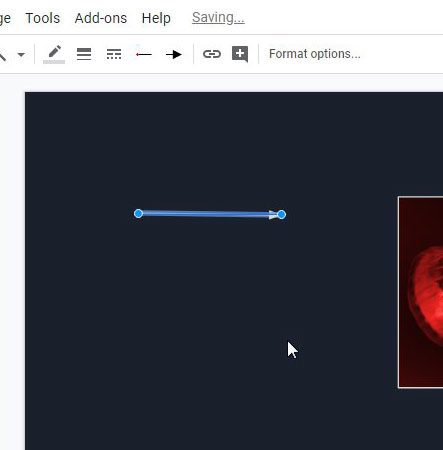
Étape 5 : Sélectionnez leOptions de formatagedans la barre d'outils si vous souhaitez modifier l'apparence de la flèche.
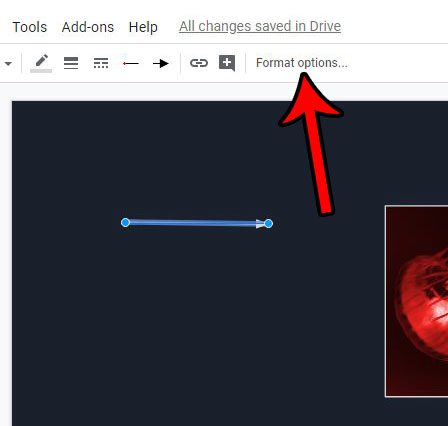
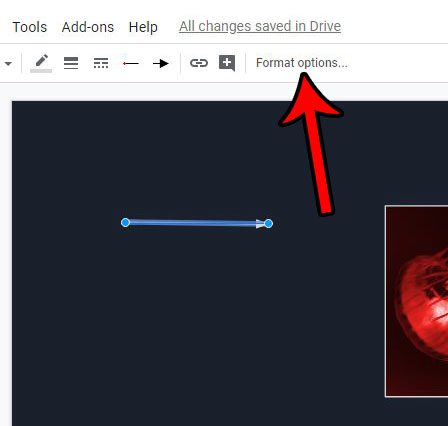
Étape 6 : Ajustez les paramètres dans la colonne de droite selon vos besoins.
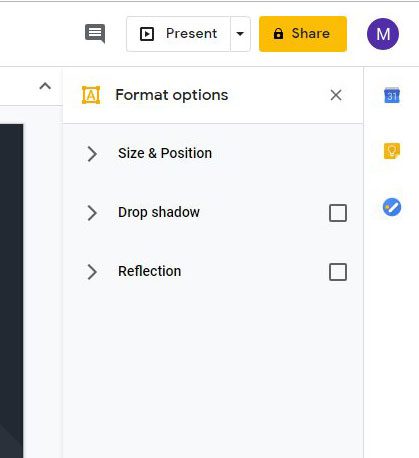
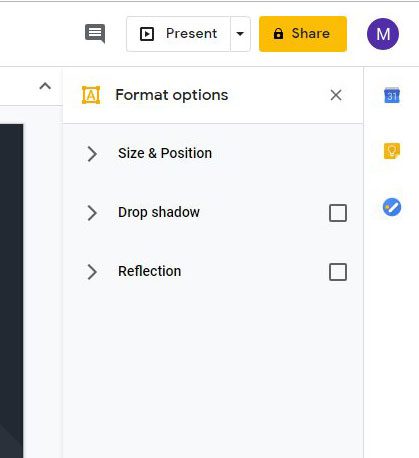
Étape 7 : Cliquez sur leFormaten haut de la fenêtre, choisissezBordures et lignes, puis ajustez les autres options de ce menu si nécessaire. Notez qu'il s'agit du menu dans lequel vous pourrez modifier la couleur, la taille et le style de la flèche.
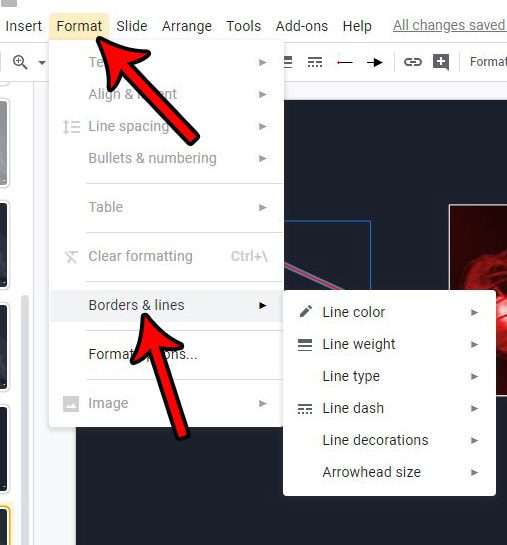
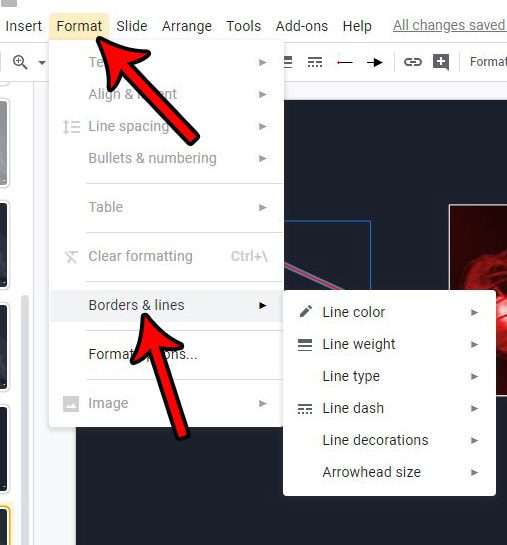
Votre présentation nécessite-t-elle une liste d’éléments ? Découvrez comment ajouter des puces à votre diapositive afin de pouvoir créer une liste visuellement attrayante et facile à comprendre.
